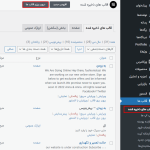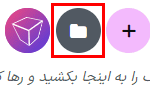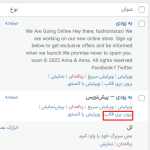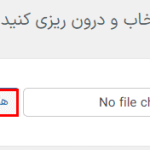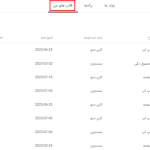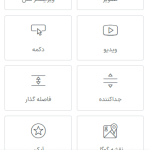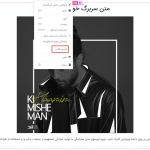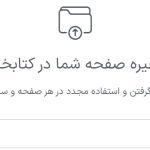آیا به دنبال راهی برای درون ریزی و برون ریزی قالب ها در المنتور هستید؟ این ویژگی به مدیران وبسایت کمک می کند تا در هنگام ساخت وبسایت خود به راحتی یک طرح ایجاد و ذخیره کند. با استفاده از المنتور، می توانید قالب را ذخیره کنید و از همان قالب های ذخیره شده در پروژه های مختلف دوباره استفاده کنید. می توانید قالب ها را برای پشتیبان گیری ذخیره کنید یا آن ها را برون ریزی کنید و آن را با دیگران به اشتراک بگذارید. این عمل باعث صرفه جویی در زمان برای شما می شود و همچنین کیفیت کارتان را افزایش می دهد. با استفاده از این ویژگی ها می توانید طرح هایتان را در پروژه ها یا وبسایت های دیگر تکرار کنید. بنابراین در این مقاله، قصد داریم نحوه درون ریزی و برون ریزی قالب های المنتور را به شما آموزش دهیم.
نکته : برای خرید افزونه المنتور پرو اینجا کلیک کنید.
نحوه درون ریزی و برون ریزی قالب ها در المنتور
برای درون ریز قالب در المنتور به داشبورد وردپرس خود و سپس به آدرس قالب ها > قالب های ذخیره بروید. در این صفحه، می توانید دکمه درون ریزی قالب را در بالا مشاهده کنید.

روی دکمه درون ریزی قالب ها کلیک کنید و پنجره ای باز می شود سپس فایل با فرمت (json) را آپلود کرده و روی دکمه هم اکنون درون ریزی کن کلیک کنید.

این عمل، قالب شما را وارد می کند و می توانید آن را در لیست قالب های ذخیره مشاهده کنید. همچنین می توانید از این قالب در هر جایی از وبسایت خود استفاده کنید.
نحوه ذخیره یک صفحه به عنوان یک قالب در المنتور
هنگامی که یک صفحه برای وبسایت خود طراحی می کنید، می توانید آن صفحه را به عنوان یک قالب ذخیره کنید و از آن برای پروژه های دیگر استفاده کنید. برای ذخیره یک صفحه به عنوان یک قالب، به آن صفحه خاص بروید و آن را با ویرایشگر المنتور باز کنید. اکنون از داشبورد سمت راست، دکمه انتشار و یک آیکون را مشاهده خواهید کرد. روی آیکون کنار دکمه انتشار کلیک کنید و دو گزینه را مشاهده خواهید کرد:
- ذخیره پیش نویس – برای ذخیره صفحه به عنوان پیش نویس.
- ذخیره قالب – صفحه را به عنوان یک قالب ذخیره کنید تا بتوانید دوباره از آن استفاده کنید.

بر روی گزینه ذخیره قالب کلیک کنید تا صفحه به عنوان قالب ذخیره شود. سپس یک پنجره فرم ظاهر می شود که در آن باید عنوانی برای این قالب انتخاب کنید و سپس روی دکمه ذخیره کلیک کنید.

صفحه شما به عنوان یک قالب ذخیره می شود و می توانید آن را در لیست ذخیره شده قالب ها مشاهده کنید.
ذخیره بخش به عنوان یک قالب
المنتور به شما پیشنهاد می کند که بخش خاصی از یک صفحه را به عنوان یک قالب ذخیره کنید. فرض کنید می خواهید از بخش خاصی از صفحه در طرح های بعدی خود استفاده کنید. با این کار می توانید آن بخش خاص را به عنوان یک طرح به جای صفحه کامل ذخیره کنید. برای ذخیره بخش به عنوان قالب بر روی بخش مورد نظر خود کلیک راست کنید. سپس برخی از گزینه ها را به شما نشان می دهد که در آنها می توانید ذخیره قالب را پیدا کنید.

بر روی گزینه ذخیره قالب کلیک کنید، نامی را برای قالب انتخاب کنید و آن را برای استفاده در آینده ذخیره کنید.
نحوه برون ریزی قالب های ذخیره شده
شما الان می دانید که چگونه قالب ها را ذخیره کنید، اکنون روش برون ریزی قالب های ذخیره شده را در یک صفحه یاد خواهید گرفت. صفحه ای را با ویرایشگر المنتور باز کنید و سپس روی آیکون پوشه کلیک کنید.

سپس شما به کتابخانه قالب ها می رود. در آنجا تمام لیست قالب های ذخیره شده شما را به شما نشان می دهد. برای درج قالب در صفحه روی گزینه درج کلیک کنید.

نحوه برون ریزی یک قالب
برای برون ریزی مجدد یک قالب به داشبورد وردپرس و سپس به مسیر قالب ها > قالب های ذخیره شده بروید. شما می توانید لیست تمام قالب های خود را ببینید. بر روی برون بری هر قالبی کلیک کنید می توانید آن قالب را برون ریزی کنید.

روی گزینه برون بری قالب کلیک کنید، فایل با فرمت (JSON) دانلود می شود. می توانید از این فایل (JSON) برای وارد کردن قالب و استفاده مجدد از آن استفاده کنید.